- Aby ste uspeli ako tvorca obsahu, musíte použiť najlepší video editor vlogov na trhu.
- Tieto programy majú prémiové nástroje a funkcie na prispôsobenie obrazu, zvuku a oveľa viac.
- Môžete tiež zmeniť kodeky obsahu a uložiť ho v rôznych formátoch alebo veľkostiach súborov.

V dnešnej dobe existuje množstvo spôsobov, ako zachytiť a zvečniť výnimočné momenty. Technológia nám umožňuje zaznamenať každú sekundu nášho života a uchovať si ju ako spomienku.
Niektorí však túto prax posunuli na vyššiu úroveň a zmenili ju na nejaký druh podnikania. Influenceri z celého sveta začali vytvárať vlogy, v ktorých sa natáčajú počas každodenných každodenných úloh.
Pri pokuse o vlogovanie by ste mali vziať do úvahy veľa vecí a jednou z nich je softvér, ktorý používate na spracovanie všetkých snímok obrazovky a záznamov, ktoré máte.
Vložiť úsilie do videí sa oplatí a poskytne vám významný nárast počtu sledovateľov, čo vám pomôže na vašej ceste stať sa populárnym.
Nezáleží na tom, či práve začínate, alebo ste známym tvorcom obsahu. Existuje softvér na video vlogging, ktorý poskytuje všetko, čo potrebujete na vytváranie kvalitných videí.
Jeden z nich sa nazýva VideoProc Vlogger, intuitívna aplikácia pre všetky druhy tvorcov, ktorá je bezplatná a poskytuje všetky potrebné funkcie na vytváranie pôsobivých úprav všetkých špeciálnych, zábavných a kreatívnych momenty.
Čo dokáže VideoProc Vlogger?

VideoProc Vlogger je skvelý aplikácia na úpravu videa pre začiatočníkov ktorí chcú zefektívniť svoju cestu od nováčika k profesionálnemu tvorcovi obsahu.
Softvér poskytuje všetky potrebné nástroje na vytváranie vysokokvalitného obsahu bez ohľadu na to, aké predchádzajúce skúsenosti máte s inými podobnými programami.
Môžete upraviť rýchlosť a pohyb vašich nahrávok, ako aj samotný zvuk a video. A to nie je všetko. Aplikácia bola nedávno vydaná a ďalšie úžasné doplnky prídu v budúcich aktualizáciách.
S VideoProc vlogger, jazyk fotoaparátu zvládnete v priebehu niekoľkých minút. Vyberte si z viac ako 28 typov predvolieb pohybu, použite základné efekty kamery alebo pridajte kľúčové snímky, ktoré prispôsobujú dráhy pohybu a smery.
Zoom in/out, Pan, Dolly, Truck, Tilt, Pedestal, sú len niektoré z mnohých nástrojov, ktoré softvér ponúka. Zvýšte svoju kreativitu pomocou pútavých možností a osvojte si víziu softvéru.
Aké sú funkcie VideoProc Vlogger?
➡Kreatívne funkcie
Dynamicky orežte a prerámujte klipy a zároveň ponechajte objekty/jednotlivcov v zábere. Môžete zmeniť ich veľkosť, aby boli kompatibilné s rôznymi platformami sociálnych médií. Potiahnite rámy voľne a upravte ich rozmery bez toho, aby ste museli riešiť čísla a hodnoty.
K dispozícii sú tiež vstavané zvukové filtre a efekty, ktoré vám umožnia plne prispôsobiť zvuk úpravou celého segmentu alebo jeho časti. 10-pásmový zvukový ekvalizér má množstvo predvolieb, ktoré môžu používať začiatočníci.
Vyberte si z 93 vstavaných lútov a filtrov na zmenu farby obrázka alebo importujte filtre tretích strán. Upravte teplotu, odtieň a individuálny farebný rozsah vo videách.
➡Zvýraznite funkcie
VideoProc Vlogger funguje dobre s počítačmi s nízkou špecifikáciou, pretože dokáže bez problémov upravovať, exportovať a prezerať si obsah v rozlíšení 4K.
Hardvérová akcelerácia naplno využíva komponenty vášho počítača, aby poskytovala najvyššiu možnú rýchlosť vykresľovania.
Široká podpora natívnych formátov vrátane video súborov zo zariadení Apple, GoPro, DSLR, dronov, mobilných telefónov, kamier iFrame, DVD, rekordérov a mnohých ďalších.
Množstvo prechodových efektov a filtrov, prekrytie obrazu, zelená obrazovka/chroma kľúč, pokročilé zvyšovanie rýchlosti a pohybové efekty.
➡Úprava funkcií
Softvér má základné nástroje na úpravu zvuku aj videa, vstavané textové efekty a umožňuje pridávať obrázky do prekrytia alebo do stopy videa.
Všetky súbory je možné exportovať do 4K, 2K a 1080p v preferovanom pomere strán, FPS, Bitrate a prednastaveniach vlastného rozlíšenia, ktoré možno použiť na Instagrame, TikTok, iPhone, iPad atď.
Ako nastavím VideoProc Vlogger?
- Stiahnite si VideoProc Vlogger z ich oficiálnej webovej stránky.
- Spustite súbor, stlačte Inštaláciaa súhlasíte s podmienkami.
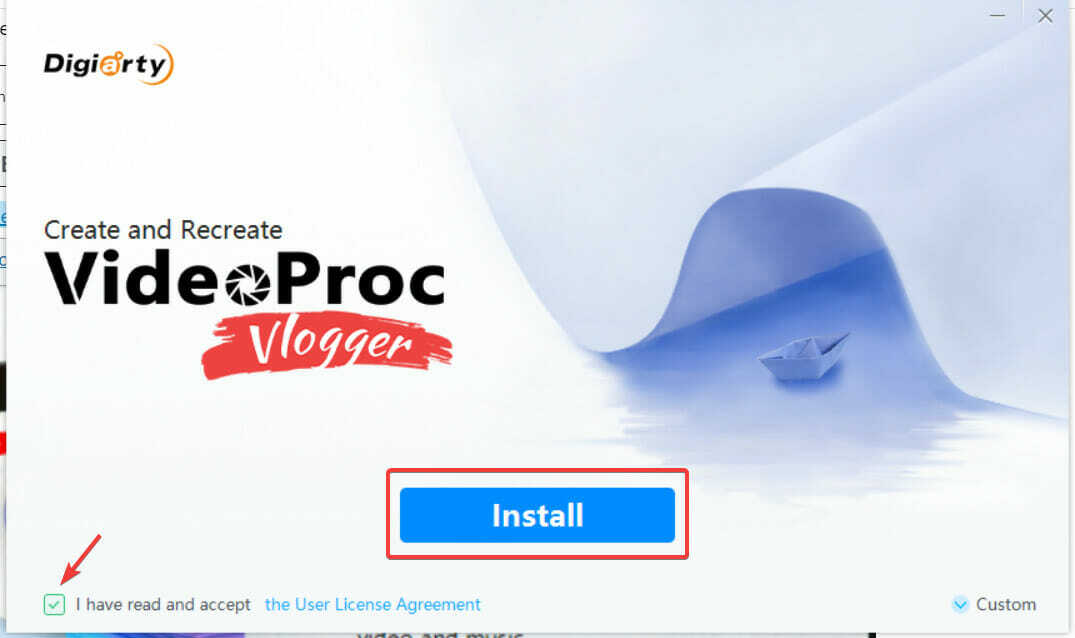
- Po dokončení inštalácie kliknite na Spustiť.

- Stlačte tlačidlo Skenovanie hardvéru aby softvér našiel komponenty vášho počítača.

- Po dokončení skenovania kliknite Ďalšie.
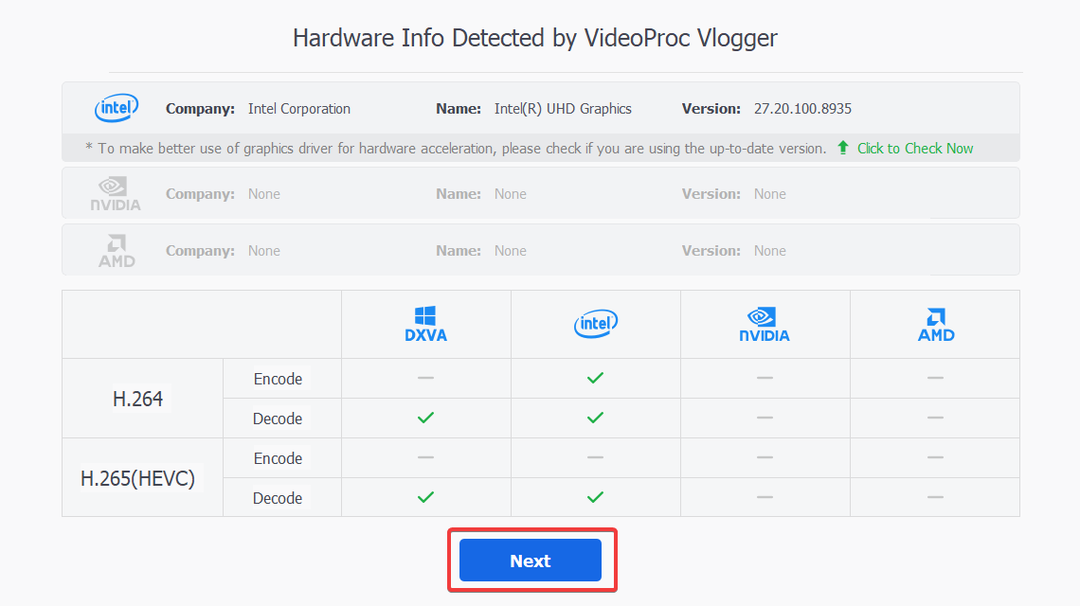
- Stlačte tlačidlo Nový projekt.

- Presuňte myšou video, ktoré chcete naformátovať, do zvýraznenej časti.
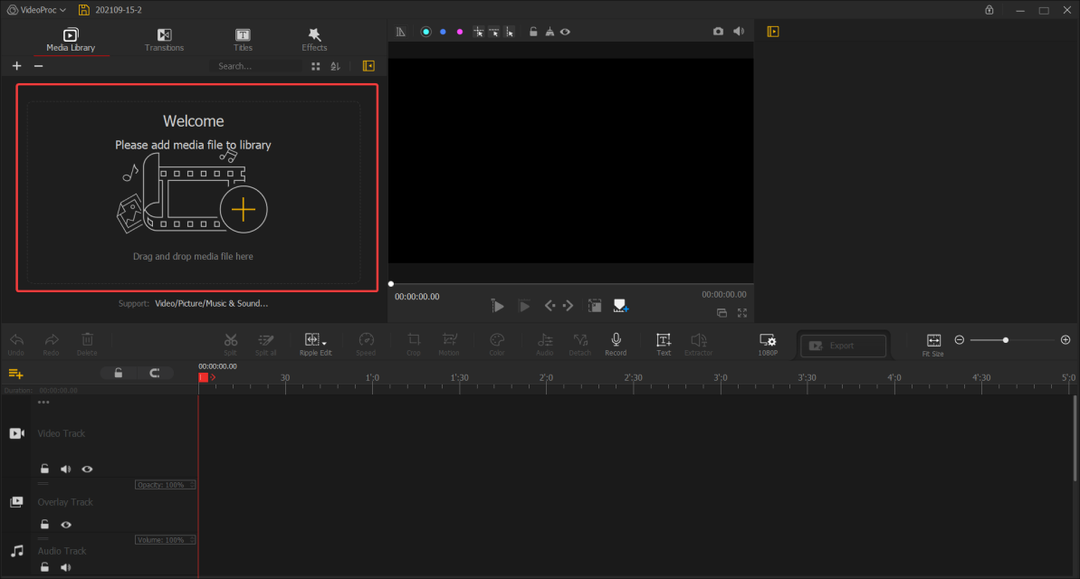
- Vyberte Prechody, Dlaždicea Účinky z ich príslušných kariet.
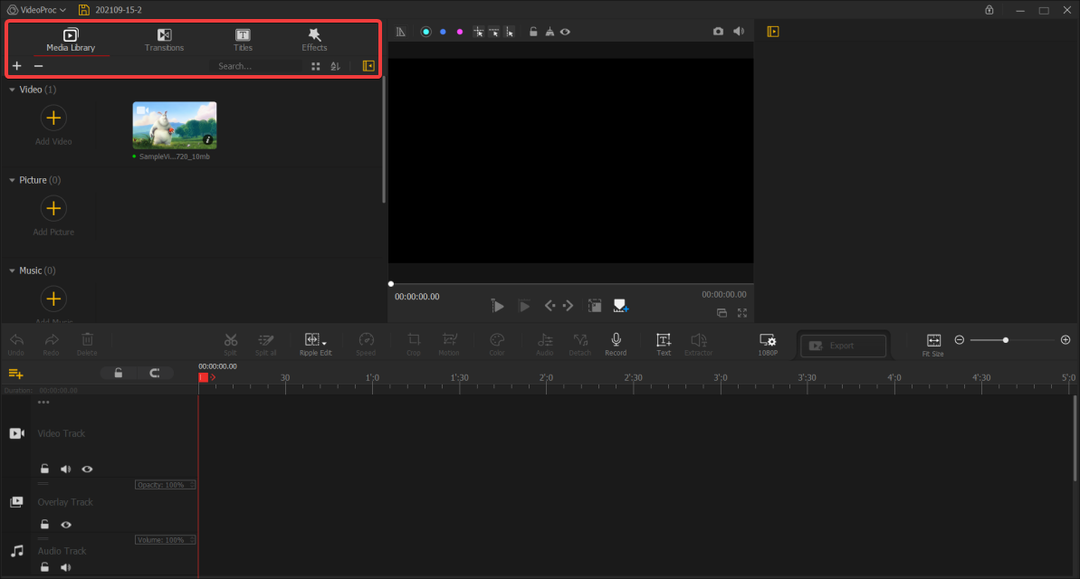
- Upravte audio, video a prekryvné stopy.
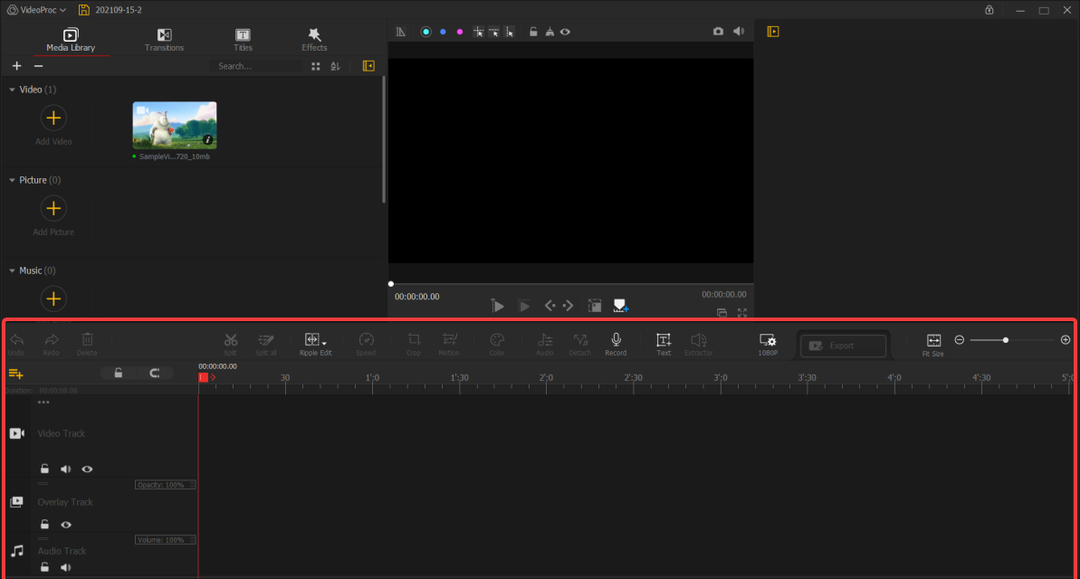
- Po dokončení úprav kliknite VideoProc v ľavom hornom rohu a vyberte si buď Uložiť projekt, alebo Uložiť projekt ako.

Čím je VideoProc Vlogger taký výnimočný?
Softvér má všetky prémiové funkcie, ktoré by ste našli v iných drahých produktoch, ale za prijateľnú cenu. Po nahraní obsahu, ktorý sa bude upravovať, si všimnete sériu dôležitých informácií o rozlíšení, formáte, trvaní a oveľa viac.
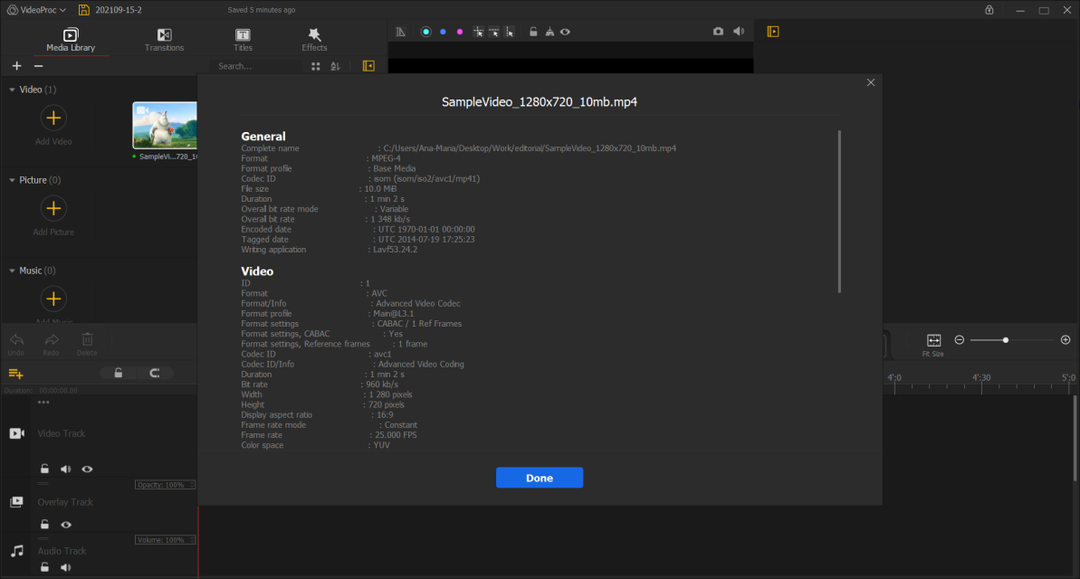
Ak chcete, môžete tiež upraviť rozlíšenie, snímkovú frekvenciu a pomer strán stlačením malého ozubeného kolieska na pravej strane. Tam nájdete veľa možností.
Môžete sa prihlásiť pre 4K, 2K, 1080p, 720p a ešte nižšie rozlíšenia, ktoré sú určené pre mobilné telefóny, tablety a ďalšie rôzne zariadenia.
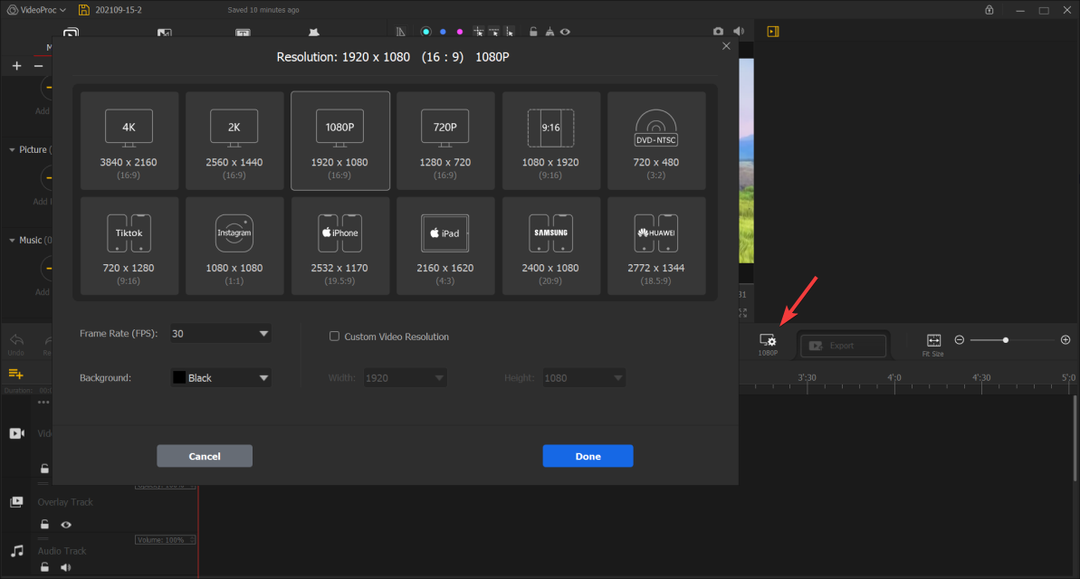
Okno obsahuje aj posúvač snímkovej frekvencie, ktorý vám umožňuje nastaviť ho buď na 30, 60 alebo 120, pričom posledne menované je najplynulejšie, no zároveň najnáročnejšie na hardvér systému.
Majte na pamäti, že existujú rozlíšenia, ktoré fungujú aj s iPhone, iPad a telefónmi Samsung alebo Huawei. Zahrnuté sú aj formáty sociálnych médií, respektíve existuje formát vytvorený pre Instagram.
Ak by to nestačilo, vedzte, že rozlíšenie videa si môžete prispôsobiť podľa svojich predstáv bez toho, aby ste museli použiť niektorú z predvolieb.
Nakoniec je tu menič farieb pozadia, ktorý obsahuje buď sivú až čiernu možnosť, alebo vlastné nastavenie, kde si môžete vybrať svoju vlastnú farbu z bohatej palety.
Okrem množstva prémiových funkcií je dizajn VideoProc Vlogger ideálny pre tých, ktorí v tomto odvetví len začínajú.
Tvorcovia obsahu pre začiatočníkov si môžu softvér prevziať a ihneď ho použiť, pretože má komplexné a jednoduché rozhranie.
Keďže program má nástroje pre začiatočníkov aj profesionálov, krivka učenia je pomerne mierna a v krátkom čase sa z vás stane úspešný vloger / editor videa.
Bez ohľadu na skúsenosti bude konečným výsledkom vždy vysokokvalitný a vyleštený obsah, pretože VideoProc Vlogger sa nehrá.
Vďaka hardvérovej akcelerácii softvér okamžite spracuje akúkoľvek zmenu, čo vám ušetrí veľa času, ktorý by ste inak strávili čakaním na dokončenie načítania videa.
Ukázali sme vám sprievodcu rýchlym nastavením a poskytli veľa informácií o VideoProc Vlogger. O tom niet pochýb, aplikácia stojí za vyskúšanie, najmä ak práve začínate.
Neváhajte a vyskúšajte. K dispozícii je bezplatná skúšobná verzia, ktorá vám umožní preskúmať všetko a urobiť si vlastný dojem. Ak chcete k tejto téme niečo pridať, urobte tak v sekcii komentárov nižšie.

![5+ najlepší softvér na strih videa 1080p [Windows 10 a Mac]](/f/d8db27cdd26107a15a7223aefd2f8084.jpg?width=300&height=460)
![10+ najlepších softvérov na stabilizáciu videa [Sprievodca 2021]](/f/6b97dc67ed5d1a97338823d8398f265b.jpg?width=300&height=460)